Ali si obdelal sliko in želiš rezultate svojega dela videti v kontekstu izvirne slike? Color Efex Pro 4 ti ponuja raznolike funkcije za izvajanje Predhodnih-Poznejših primerjav in optimizacijo tvoje kreativne vizije. V tem priročniku ti bom pokazal, kako izkoristiti različne možnosti programske opreme za oceno tvojih obdelav in dosego najboljših rezultatov.
Najpomembnejše spoznanje
- Color Efex Pro 4 omogoča neposredno primerjavo obdelane in neobdelane slike.
- Barve ozadja se lahko prilagodijo, da vplivajo na vtis tvoje obdelave.
- Programska oprema ponuja različne poglede za jasno primerjavo.
Navodila po korakih
Naslednji koraki ti bodo pomagali pri učinkovitem izvajanju Predhodnih-Poznejših primerjav v Color Efex Pro 4.
Korak 1: Začni obdelavo slike
Začni tako, da naložiš svojo sliko v Color Efex Pro 4. Morda si v svoji sliki že izvedel pretvorbo v črno-belo ali druge prilagoditve. Poskrbi, da bodo tvoje obdelave aktivne, da jih vidiš v nadaljnji primerjavi.
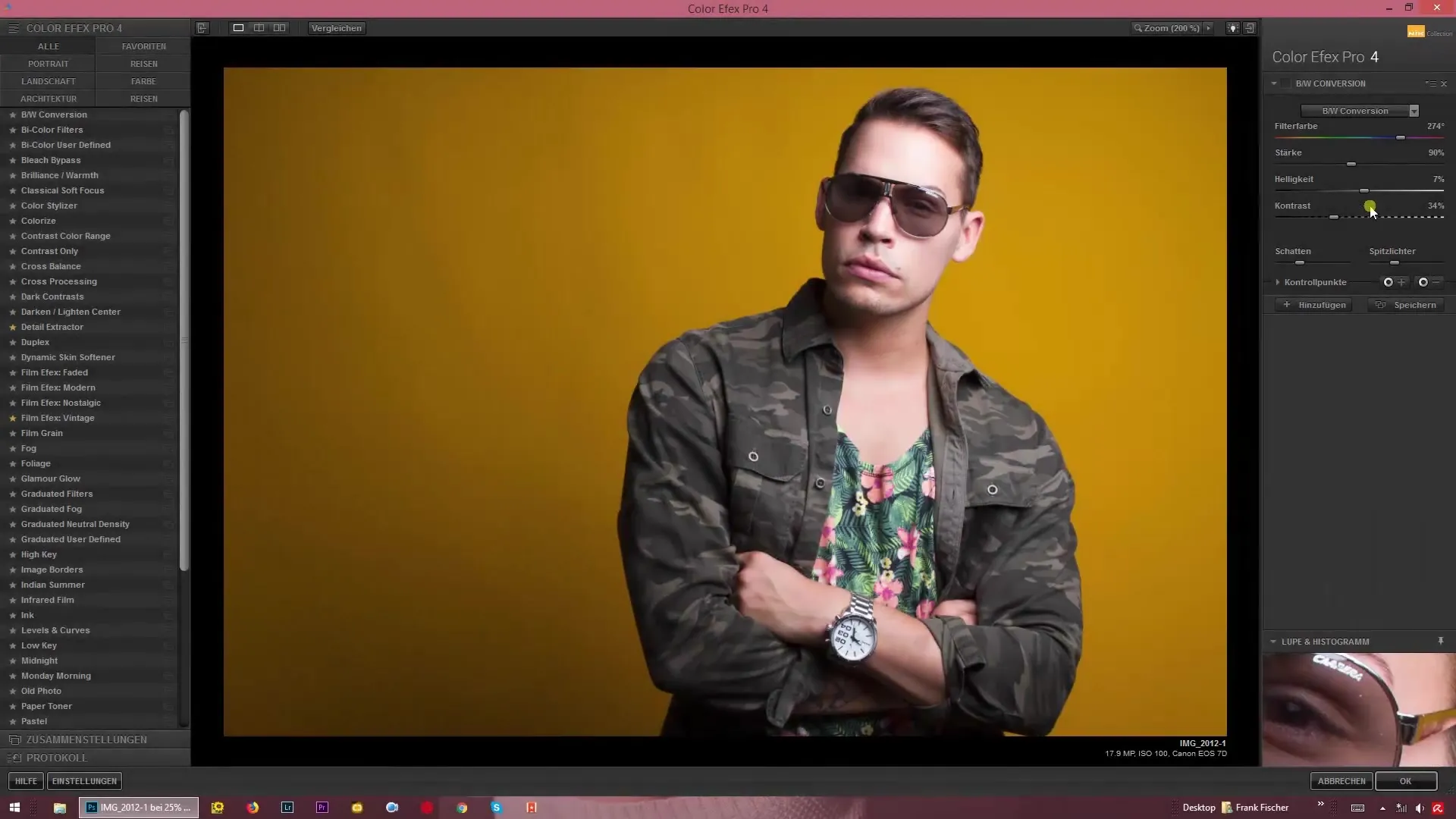
Korak 2: Aktiviraj Predhodno-Poznejšo primerjavo
Če želiš videti prvotno stanje svoje slike, lahko odmarkiraš obdelavo. Tako se bo slika prikazala v svoji izvirni obliki. Kadarkoli lahko preklapljaš med Predhodno in Poznejšo, tako da ponovno označiš. To deluje le za en filtr hkrati.
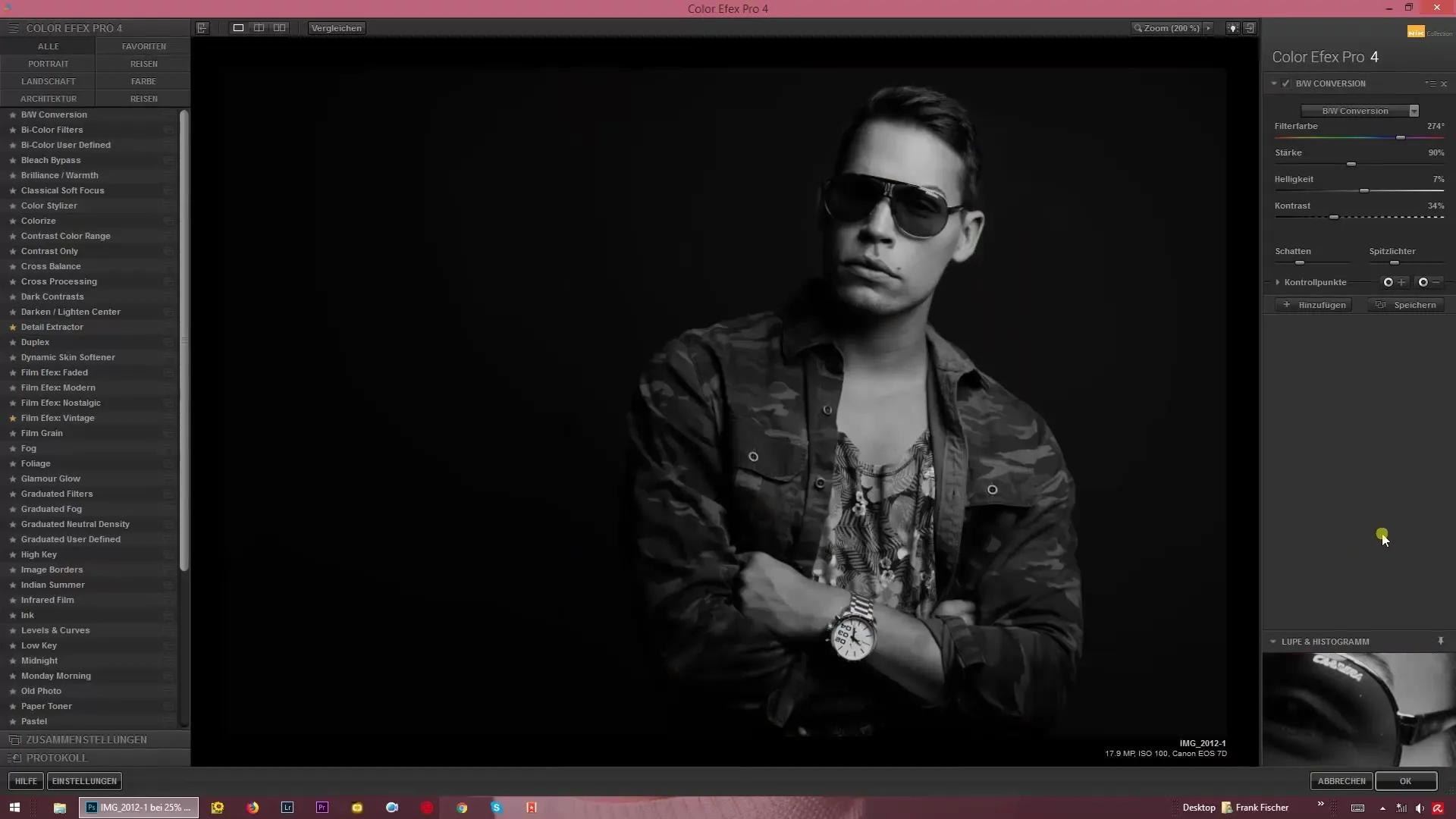
Korak 3: Uporaba predoglednega pogleda
Za primerjavo več filtrov hkrati je predogledni pogled izjemno uporaben. Aktiviraj deljeni predogled, tako da premakneš kazalec čez rdečo črto in s klikom levico premakneš sliko sem in tja. Tako hitro vidiš, katere spremembe si naredil na svoji sliki.
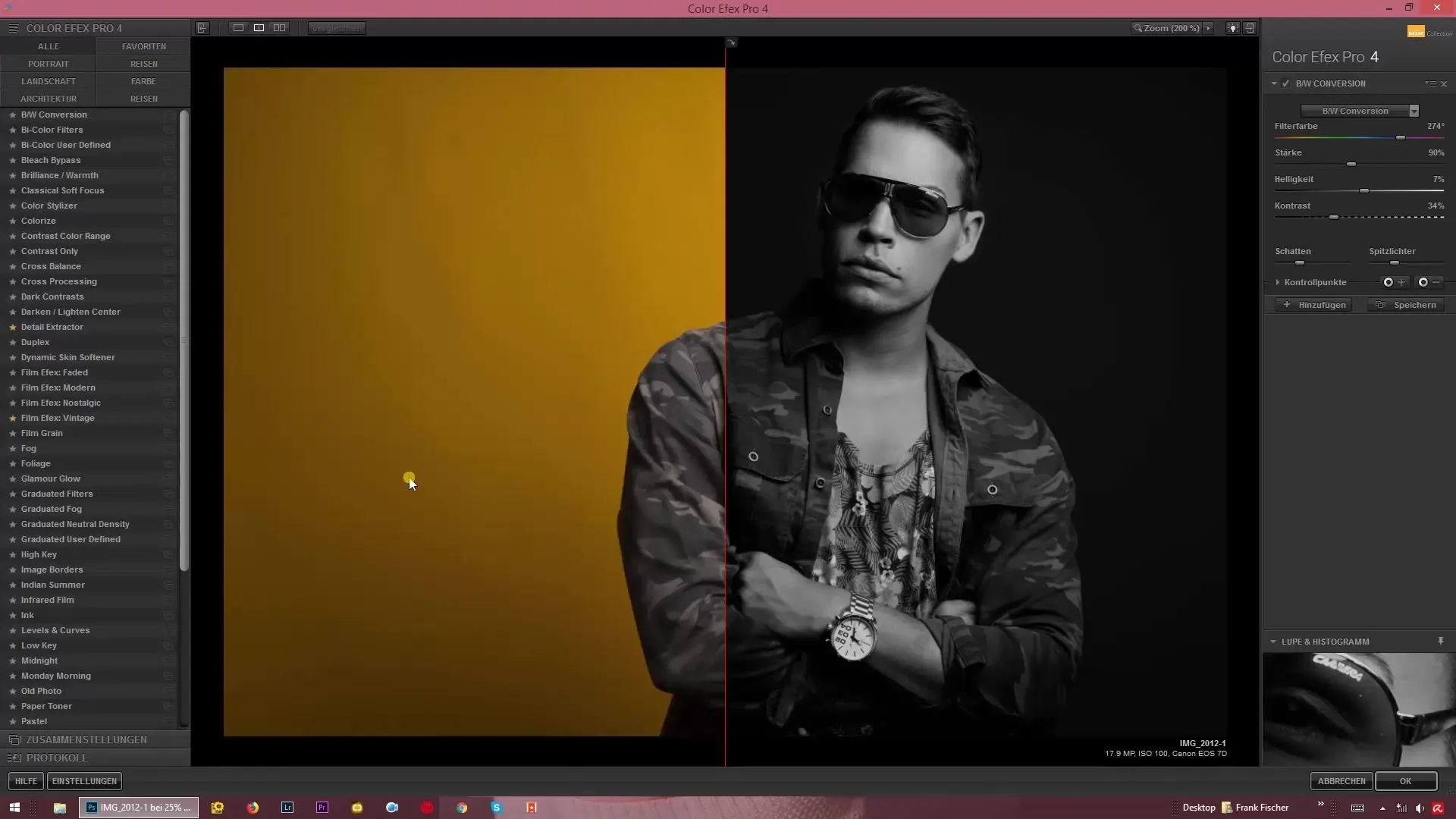
Korak 4: Vertikalno in horizontalno primerjanje slik
Če želiš vertikalno primerjavo med Predhodno in Poznejšo sliko, uporabi ustrezen gumb s puščico. Tako lahko prilagodiš poglede, da lahko sliko gledaš od zgoraj navzdol. Horizontalna primerjava je prav tako mogoča, če klikneš na obeh puščicah v sredini, kar postavi sliko levo in desno. Še posebej pri slikah v portretu je to zelo uporabno, saj ponuja maksimalen prostor za primerjavo.
Korak 5: Prilagoditev barve ozadja
Pomemben vidik pri ocenjevanju tvoje obdelave je ozadje. S pritiskom na žarnico lahko preklapljaš med različnimi barvami ozadja: bela, nevtralno siva ali črna. To ti pomaga oceniti, kako tvoja obdelana slika izgleda v različnih okoljih.
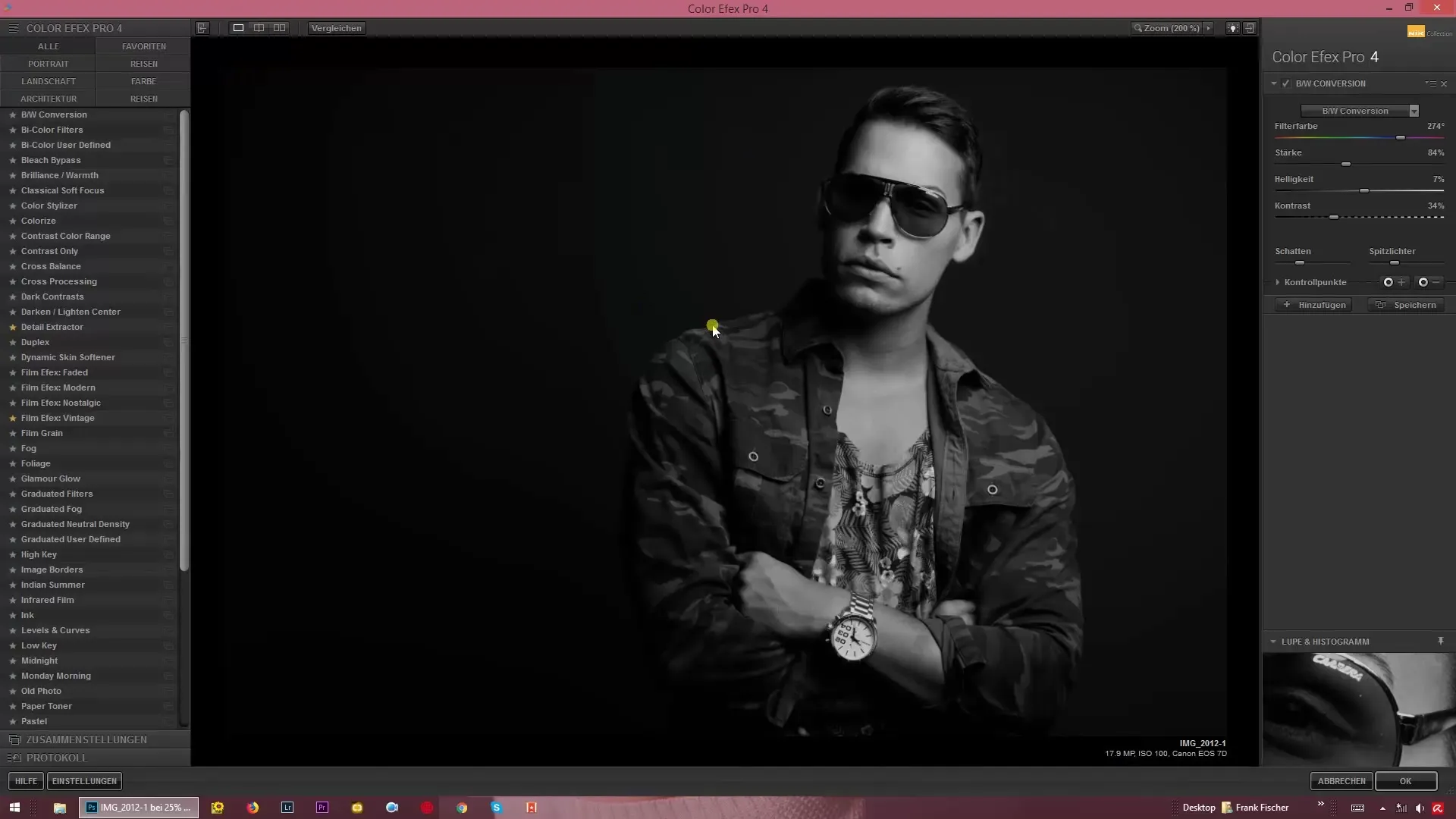
Korak 6: Prikazovanje in skrivanje oken
Za optimizacijo svojega delovnega prostora lahko preprosto skriješ stranska okna s klikom na ustrezen gumb. Tako dobiš jasnejšo sliko o obdelanem vsebini brez motenj iz oken.
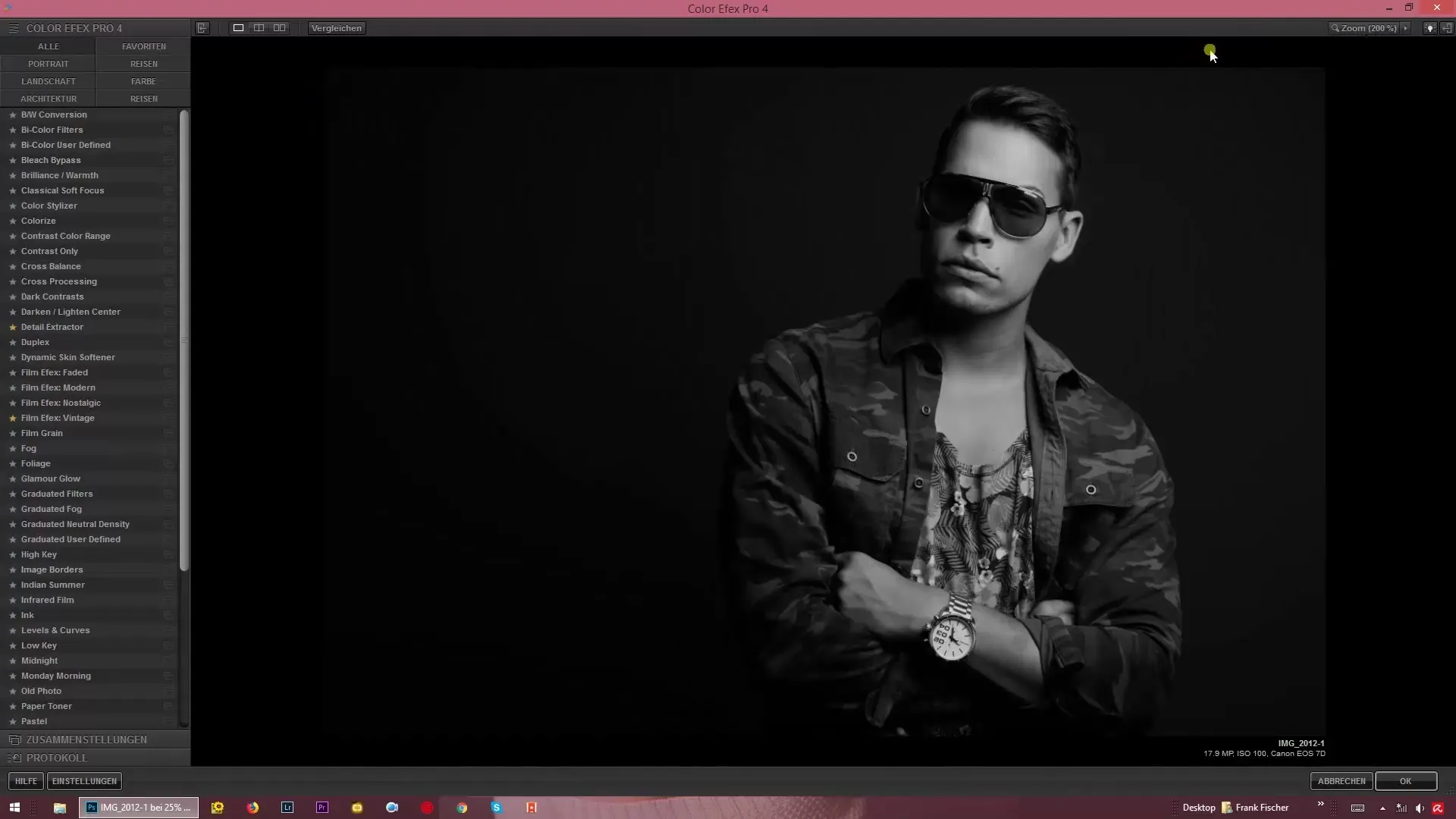
Korak 7: Kratka ocena filtra
Uporabi gumb za primerjavo, da hitro dobiš pogled na svoje Predhodne in Poznejše slike. Tako lahko na hitro preveriš učinek svojih obdelav, ne da bi spreminjal pogled oken.
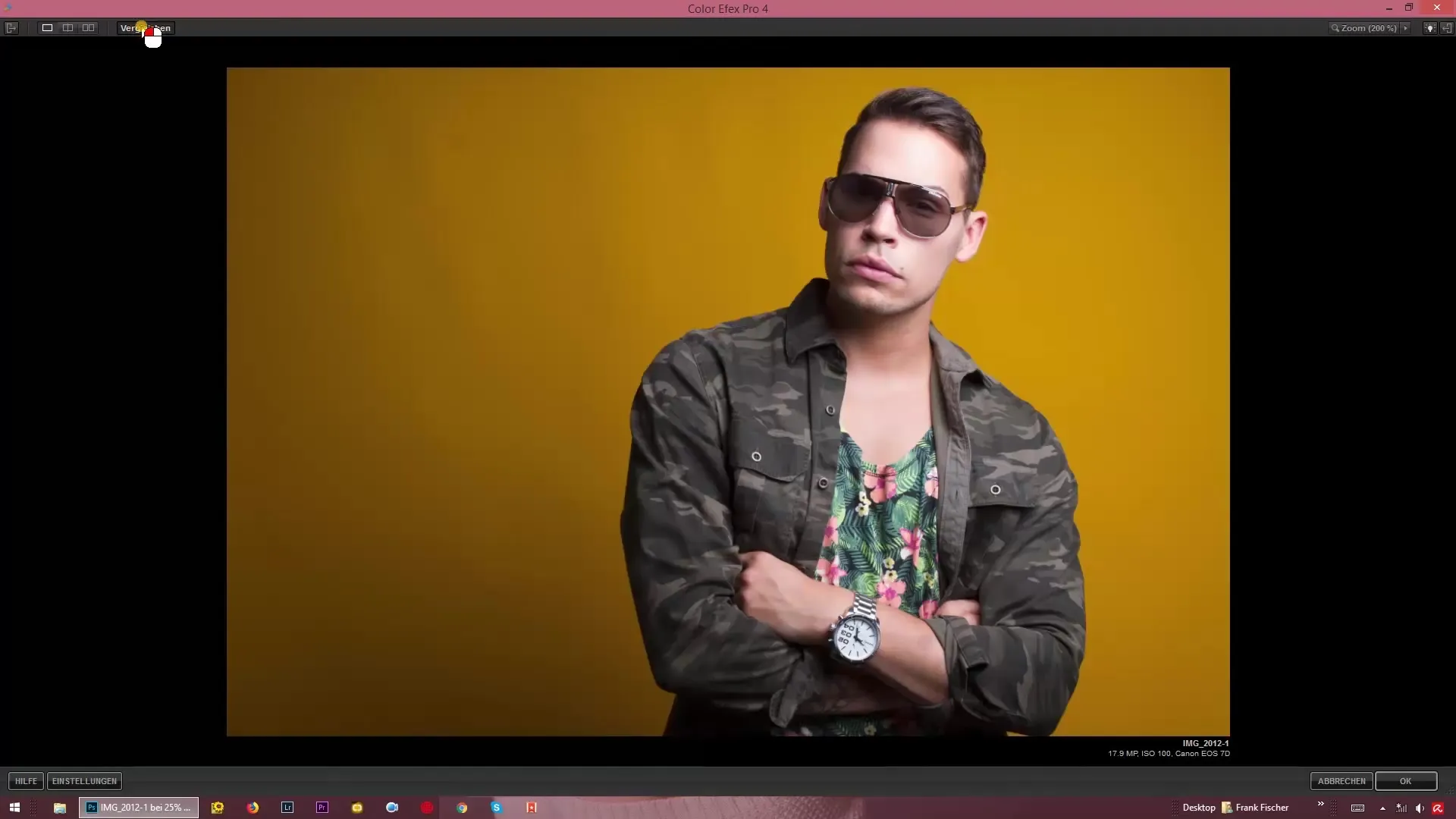
Korak 8: Razveljavi in preveri na koncu
Če nisi zadovoljen s določeno sliko, lahko svoje spremembe preprosto razveljaviš s pritiskom na tipko Tab. Tako izginejo vsa okna in dobiš jasen pregled svoje slike v izbrani barvi ozadja.
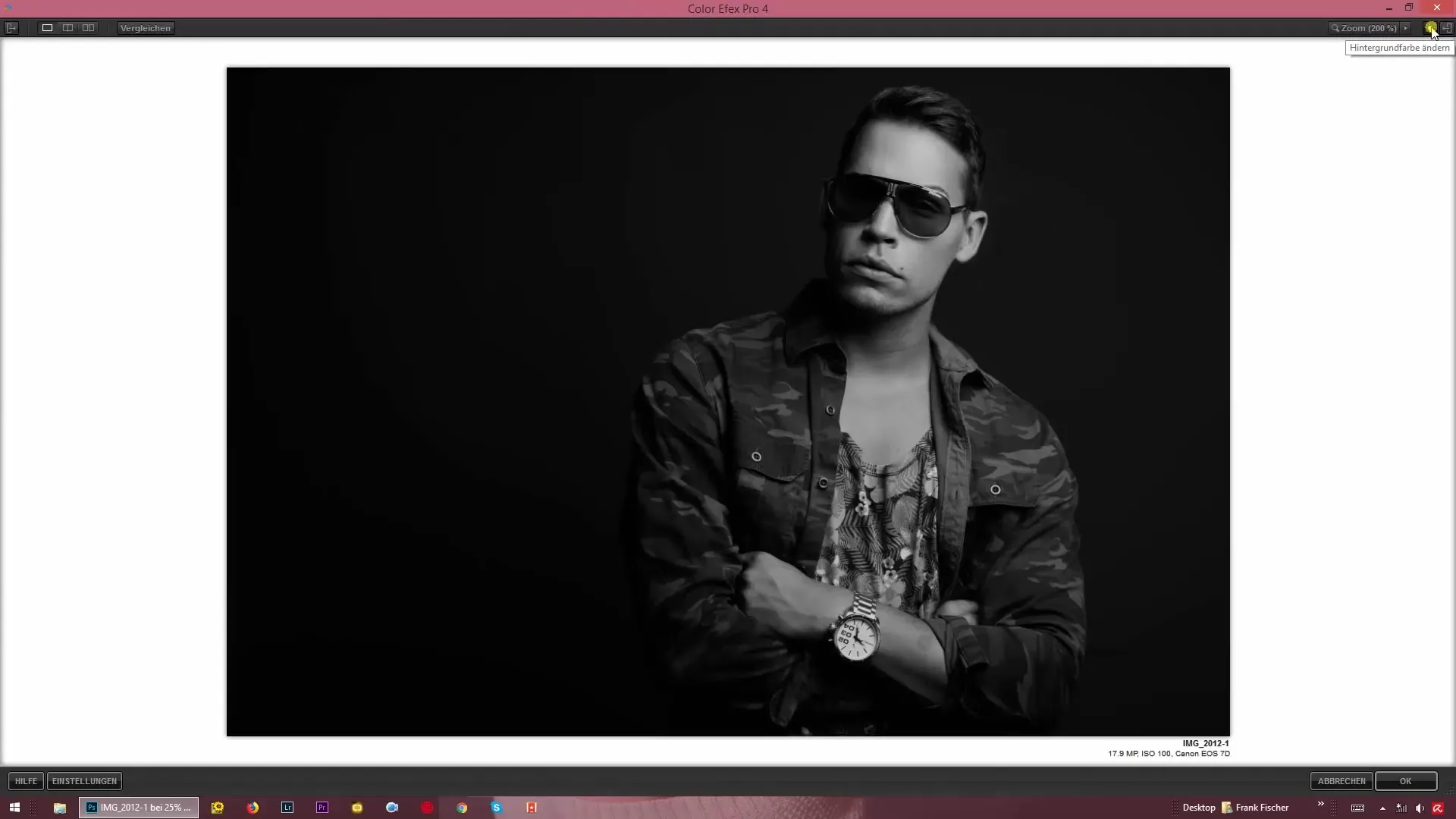
Povzetek – Navodila za uporabo Color Efex Pro 4 za Predhodno-Poznejše primerjave
Po zgoraj opisanih korakih si sposoben učinkovito obdelati slike s pomočjo Color Efex Pro 4 in izvajati Predhodno-Poznejše primerjave. Možnosti izbire različnih barv ozadja in pogledov ti omogočajo, da oceniš in prilagodiš najboljše rezultate svojih obdelav.
Pogosto zastavljena vprašanja
Kako lahko vidim pretvorbo v črno-belo v Color Efex Pro 4?Možeš označiti ali odmarkirati obdelavo, da vidiš pretvorbo.
Kako preklopiti med različnimi pogledi filtrov?Uporabi predogledni pogled, da hitro primerjaš različne filtre s premikanjem sem in tja.
Ali lahko spremenim barvo ozadja med procesom obdelave?Da, kadarkoli lahko prilagodiš barvo ozadja preko žarnice.
Kaj storiti, če stranska okna več ne potrebujem?Stranska okna lahko enostavno skriješ s klikom na ustrezen gumb.
Kako lahko hitro razveljavim spremembe?S pritiskom na tipko Tab lahko hitro razveljaviš spremembe in skriješ ali prikažeš okna.


